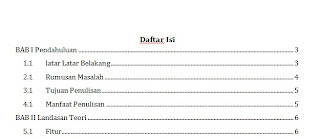Saya tinggal bersama kedua orang tua dan dua adik perempuan di rumah yang sangat sederhana di sebuah kecamatan kecil di kawasan selatan Aceh. Namun, rumah milik orang tua saya yang sangat saya cintai yang menjadi tempat tinggal, tempat berteduh dari panas dan hujan ketika saya tumbuh menginjak remaja harus dibangun dari awal kembali akibat gempa yang diikuti dengan terjangan tsunami pada akhir tahun 2004 silam. Ayah saya bukanlah seorang yang memiliki penghasilan tetap, penghasilannya hanya cukup untuk kebutuhan keluarga sehari-hari yang terkadang juga mengalami kekurangan, sedangkan ibu tercinta hanya seorang ibu rumah tangga biasa. Walaupun demikian tentunya tidak akan mengurangi rasa cinta dan hormat saya kepada mereka. Rumah itu berdiri lebih kurang 250 meter dari bibir pantai, syukurlah gelombang tsunami tidak terlalu tinggi yang menimpa wilayah ini, hanya guncangan gempa yang membuatnya goyah dan menjadi tak layak untuk ditempati lagi.
Seiring dengan berjalannya hari, saya dan ayah setiap harinya bersama-sama membangun rumah itu kembali walaupun memakan waktu yang lama untuk menjadikannya berdiri kokoh seperti semula. Karena ayah tidak punya dana yang memadai untuk membangunnya dengan cepat dan membayar orang untuk mengerjakannya. Sering kali ibu dan adik perempuan saya juga ikut membantu bersama-sama walaupun hanya sekedar mengangkut air untuk mengaduk semen, atau mengangkat papan dan membawa pasir. Dalam proses pembangunannya, hampir setiap hari dinding samping atau bahkan dinding depan rumah hanya ditutupi dengan terpal saja yang memungkinkan siapapun masuk dan terkadang jatuh terbuka kala angin bertiup kencang. Terpal itu kami dapatkan dari bantuan kemanusiaan setelah bencana, karena bantuan tidak hanya dalam bentuk uang, makanan, baju bekas dan logistik lainnya. Kami juga mendapatkan bantuan tenda, namun kami tetap memilih berteduh di dalam rumah yang tidak menentu keadaan dan kondisinya.
Setelah lulus SMP pada tahun 2006 saya mendapatkan beasiswa untuk melanjutkan pendidikan ke luar daerah. Saya meninggalkan rumah dan tinggal bersama teman-teman di asrama. Sekolah saya didirikan setelah tsunami, juga dari bantuan kemanusiaan untuk Aceh setelah bencana. Ketika saya tidak berada di rumah, ayah praktis melanjutkan pembangunan rumah itu sendirian, walaupun juga terkadang dibantu oleh ibu, adik dan juga tetangga jika butuh bantuan yang lumayan berat yang tidak sanggup dikerjakan oleh ibu. Berangkat dari niat untuk membahagiakan keluarga di masa depan, saya memutuskan untuk menerima beasiswa itu dan hidup jauh dari mereka. Saya akan menjadi tumpuan keluarga selanjutnya, ayah semakin tua dimakan usia yang membuat beliau tidak akan sanggup untuk bekerja seperti dulu, ibu hanya seorang ibu rumah tangga biasa, saya akan memikul beban ayah untuk membiayai semua kebutuhan dua adik perempuan saya yang masih duduk di bangku SMP dan TK.
Di semester akhir di bangku SMA, saya mencoba mencari informasi beasiswa untuk melanjutkan pendidikan ke jenjang perkuliahan. Saya tidak punya tabungan untuk membiayainya sendiri apalagi dari orang tua. Setelah beberapa peluang yang saya coba, Alhamdulillah saya diterima di salah satu universitas swasta di Jakarta. Universitas ini memberikan "full scholarship", mulai dari biaya pendidikan sampai dengan sarjana, transportasi pertama dari daerah asal ke Jakarta, tunjangan buku per semester, uang saku per bulannya sampai dengan asrama tempat tinggal. Tunjangan buku dan uang saku bulanan dikirimkan melalui transfer perbankan, mulai dari sinilah saya berkenalan dengan
Bank BCA.Pada pertengahan tahun 2009 saya menginjakkan kaki untuk pertama kalinya di Jakarta. Setelah beberapa hari menjalani aktivitas menempati asrama dan kuliah. Pada siang itu di kampus, saya dan mahasiswa beasiswa lainnya mendapatkan informasi harus pergi ke
Bank BCA di depan kampus untuk mengurus buku tabungan segera, demi kelancaran dan kemudahan menerima uang bulanan. Sesampainya saya di dalam gedung dan di ruangan
Bank BCA, sekilas saya melihat sontak saja timbul pemikiran bahwa
bank ini adalah
bank besar dan terpercaya. Setelah melakukan proses administrasi, kesan pertama saya tadi terhadap
Bank BCA semakin kuat.
Layanan perbankan luar biasa memuaskan dan menyenangkan yang diperlihatkan oleh tellernya. Saya duduk sebentar di kursi tunggu, pemandangan yang saya lihat sangat banyak orang yang datang ke sini, sehingga antriannya sibuk sekali. Keadaan ini menggambarkan kepada saya begitu banyak orang yang menggunakan
Bank BCA sebagai
solusi perbankan mereka sebagai partner untuk mengatur
rencana masa depan. Sembari saya menunggu teman yang lain selesai melakukan pendaftaran buku tabungan, saya membaca beberapa poster tentang
produk perbankan Bank BCA ,
layanan perbankannya sangat luas dan menawarkan banyak kemudahan. Mulai dari perencanaan finansial pendidikan untuk anak di masa depan, perlindungan jiwa dan kesehatan, investasi serta mewujudkan hunian ideal.
Pada tahun ini saya sudah tiga tahuun berada di Jakarta, tentu sudah banyak tempat yang saya datangi di sini, dimana-mana saya melihat banyak sekali unit usaha yang melakukan kerja sama perbankan dengan
Bank BCA, di pusat perbelanjaan hampir semuanya melayani pembayaran menggunakan
Debit BCA dan
Flash BCA. Layanan ini memberikan
kemudahan transaksi luar biasa, transaksi dapat dilakukan dengan cepat dan mudah sekali.
Flash BCA ini seolah merubah nilai uang menjadi chip kecil yang hanya memerlukan kita menempelkan ke detektor untuk melakukan pembayaran. Rasanya semakin cinta dan setia menggunakan layanan
Bank BCA yang memberikan
kebebasan finansial secara luas sebagai
solusi perbankan.Kemudahan transaksi Bank BCA menurut saya menembus segala lapisan masyarakat, masyarakat kalangan atas sudah pasti menjadi tujuan utama bisnis perbankan. Namun saya percaya mencakupi semua kalangan masyarakat karena dari bisnis kecil melalui belanja online di Indonesia juga mayoritas menggunakan pembayaran transfer via
Bank BCA. Semua percaya
Bank BCA, alasan yang memperkuat pendapat saya adalah
Bank BCA memungkinkan penarikan uang sampai dengan saldo Rp 0,-. Hal ini tentunya sangat menguntungkan bagi masyarakat kecil apalagi "anak kosan" seperti saya. Menjelang akhir bulan sudah menjadi rutinitas membeli makanan ringan dan mie instan untuk makanan pengganti saat saldo hanya tinggal kurang dari Rp 50.000,- di mini market yang melayani pembayaran menggunakan kartu
debit BCA. Beruntung sekali kampus saya memberikan uang bulanan melalui
Bank BCA.
Cita-cita? tentu belum sepenuhnya tercapai. Saya selalu pulang saat libur panjang semester genap, bertemu dengan keluarga untuk melepas rindu dan meningkatkan semangat saya ketika kembali ke Jakarta. Karena mereka adalah sumber semangat dan motivasi saya berada di sini. Apalagi libur panjang bertepatan dengan bulan puasa dan lebaran, Saya selalu menggunakan
produk perbankan BCA untuk membeli tiket pesawat pulang ke kampung halaman. Saya menggunakan layanan klik BCA yang memudahkan saya membeli tiket secara online, hampir semua maskapai yang sering saya gunakan bekerja sama dengan
Bank BCA untuk melakukan pembayaran tiketnya. Jadi, sangat memudahkan sekali bagi saya, membeli tiket hanya butuh koneksi internet saja dan menggunakan token BCA.
Cita-cita besar saya adalah mewujudkan hunian ideal bagi kedua orang tua saya, begitu susahnya mereka membagun rumah itu kembali setelah guncangan gempa. Rumah itu hanya mempunyai satu kamar saja, adik perempuan saya setiap malamnya tidur di ruang tengah, saat saya pulang ke rumah saya tidur di ruang depan atau ruang tamu. Ingin sekali rasanya membahagiakan mereka semua dengan memberikan mereka segala kemudahan di hari tua, yang utama adalah hunian ideal bagi mereka. Salah satu cara cepat untuk mewujudkannya adalah dengan terus berusaha dan berjuang menjadi seorang pengusaha, jalan itu yang memungkinkan saya untuk mewujudkan cita-cita itu dalam waktu dekat. Rencana masa depan saya menjadi pengusaha dan mewujudkan hunian ideal akan saya wujudkan bersama
Bank BCA.